工具/原料:
系统版本:win7
品牌型号:戴尔Pro
软件版本:口袋装机工具
方法/步骤:
一、先打开桌面中的口袋装机软件,进入主页面后选择U盘重装系统功能,插一个8G内存以上的空白u盘。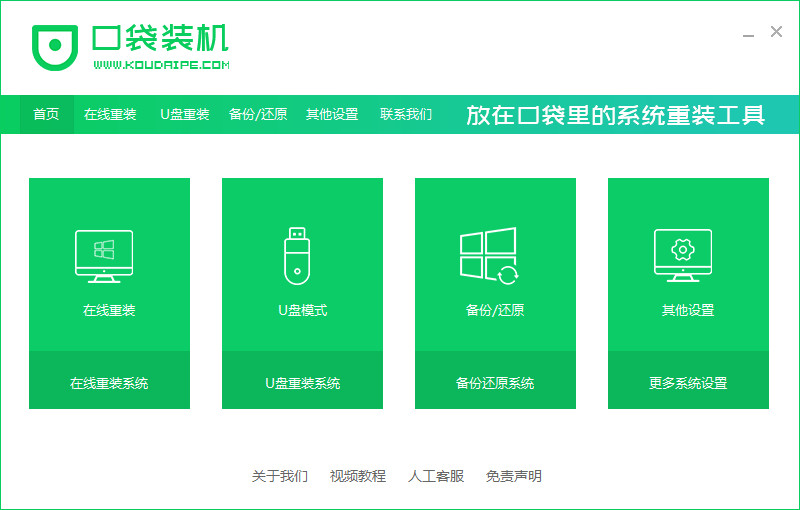
二、然后选择U盘模式,点击下方的开始制作。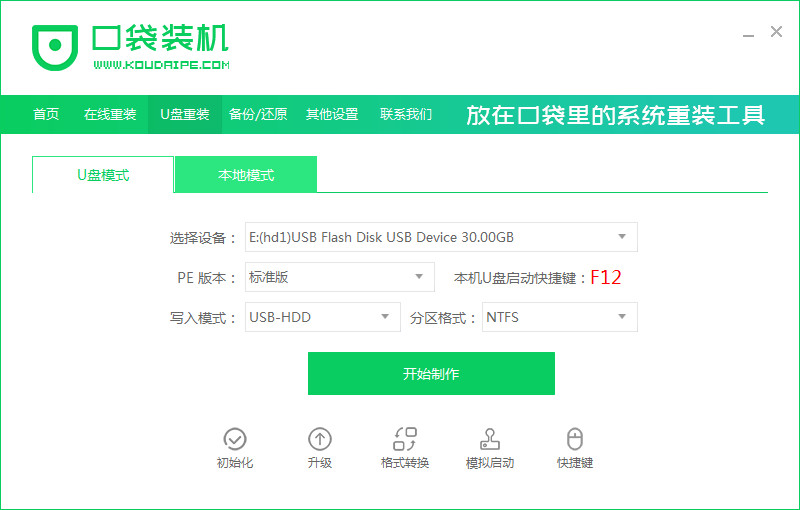
三、选择想要制作的系统点击开始制作即可。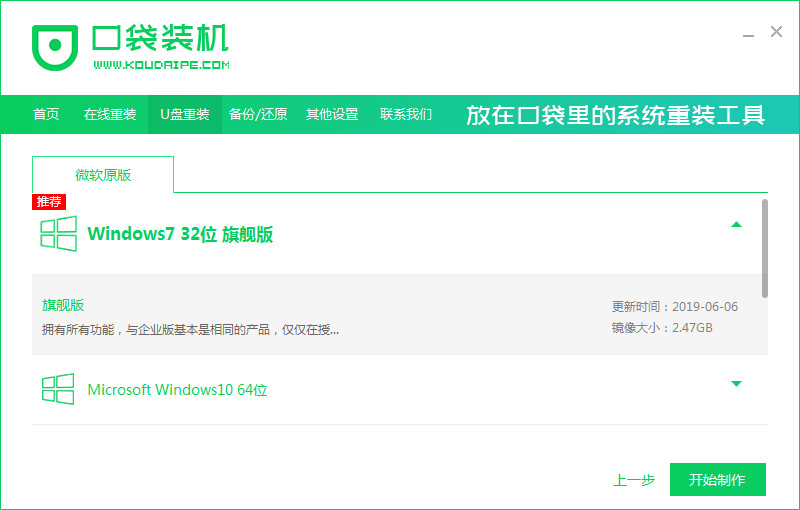
四、接着会弹出一个提示框,我们确认好提示内容点击确定。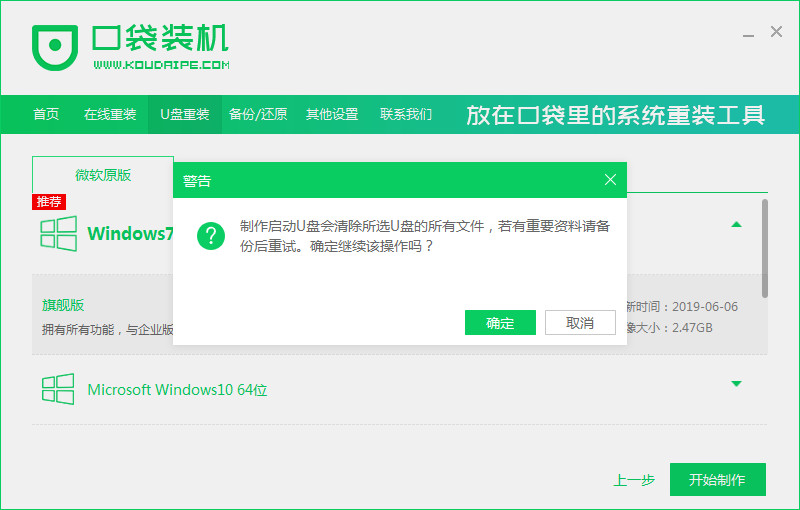
五、之后开始下载资源,这时我们只需耐心等待即可。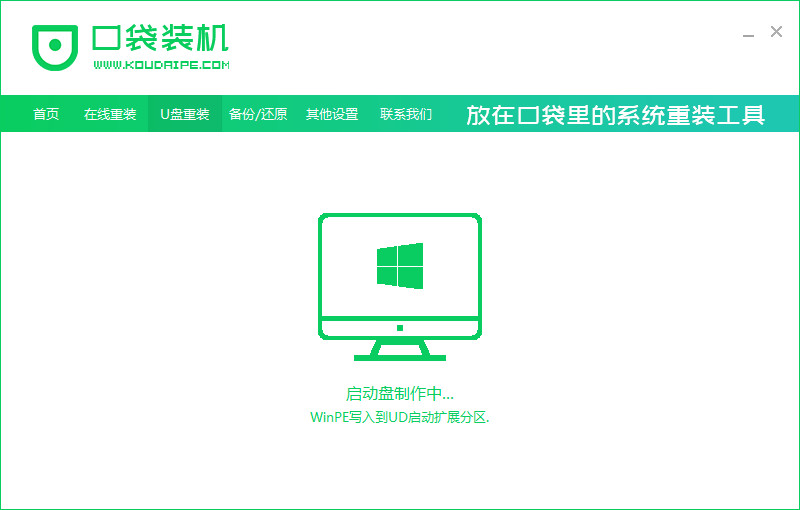
六、此时u盘启动盘,开始制作。在U盘制作完成之后弹出的对话框中点击取消,然后退出软件,进行重启电脑操作。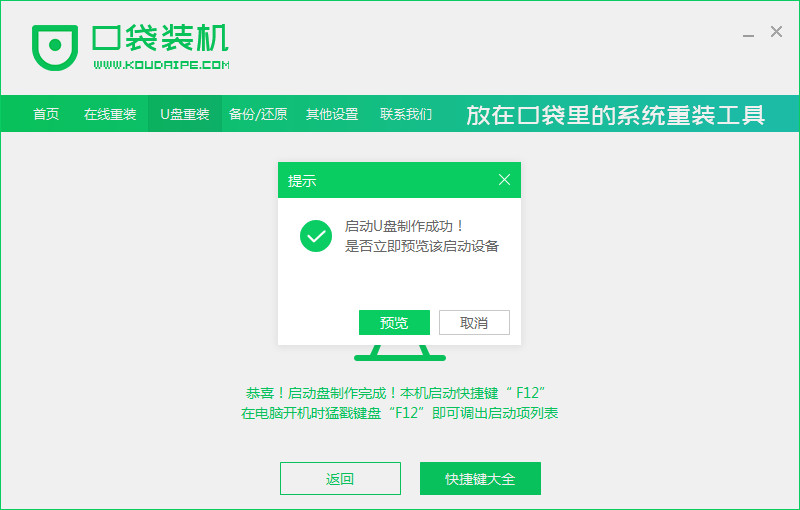
七、重启电脑的时候按F12或者F8等热键进入启动项的界面,选择第二项进入系统。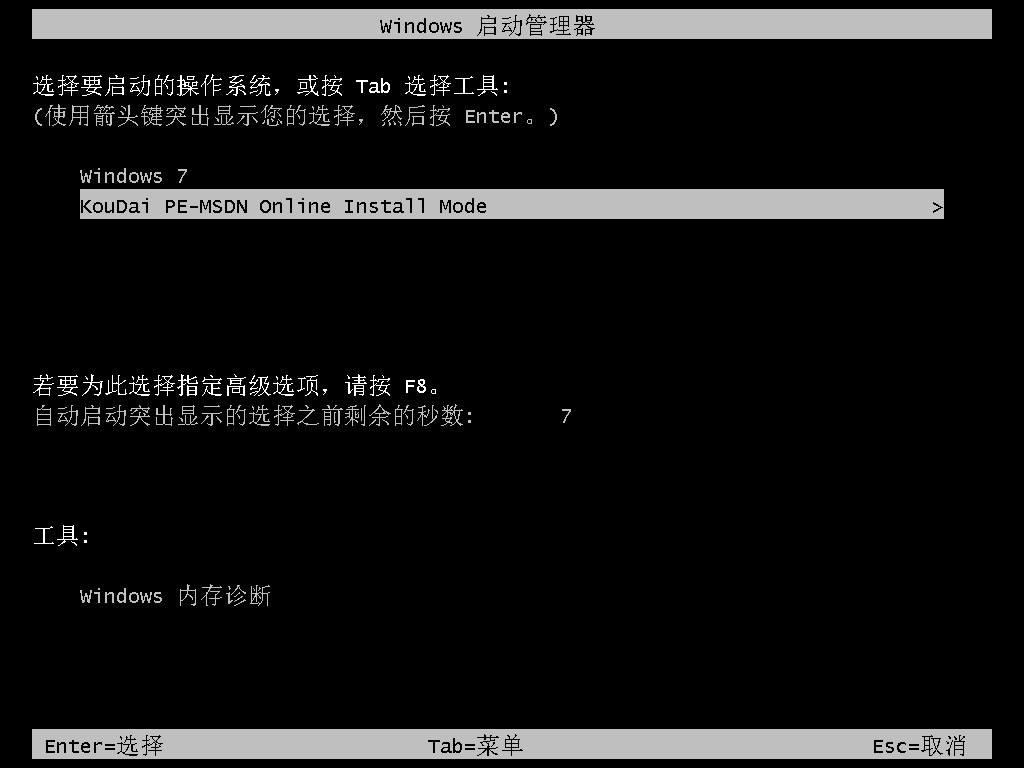
八、进入到PE系统,软件会自动安装,我们无需手动操作。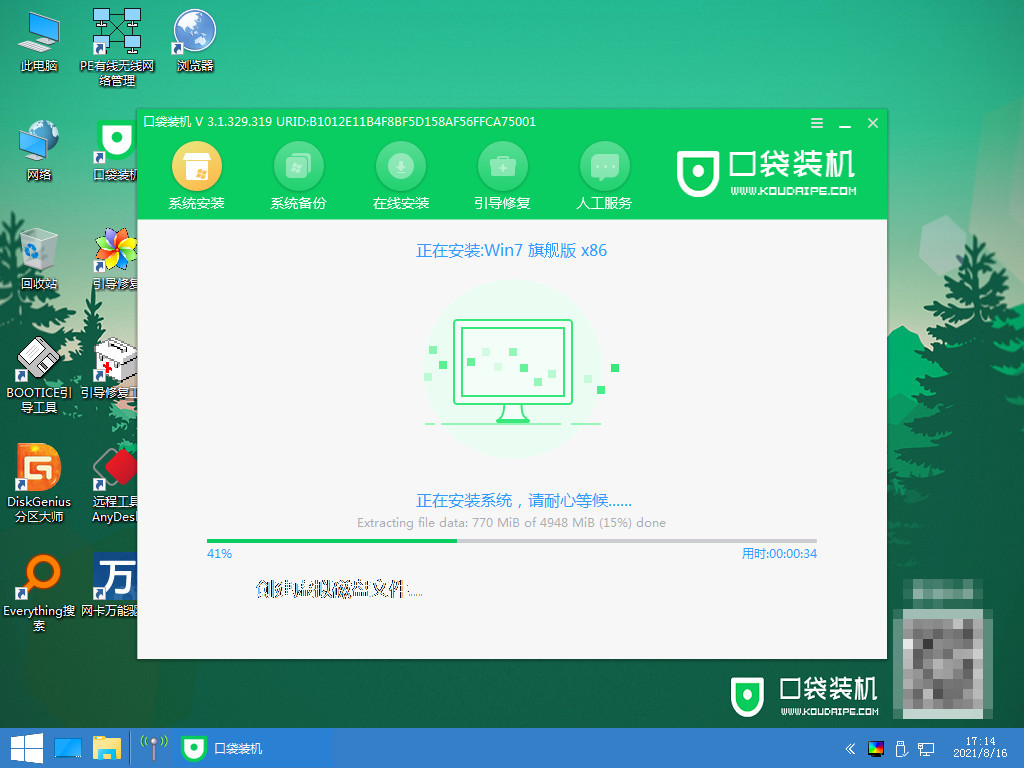
九、直到安装到后面时会弹出引导修复工具窗口,这时我们选择C盘引导修复即可。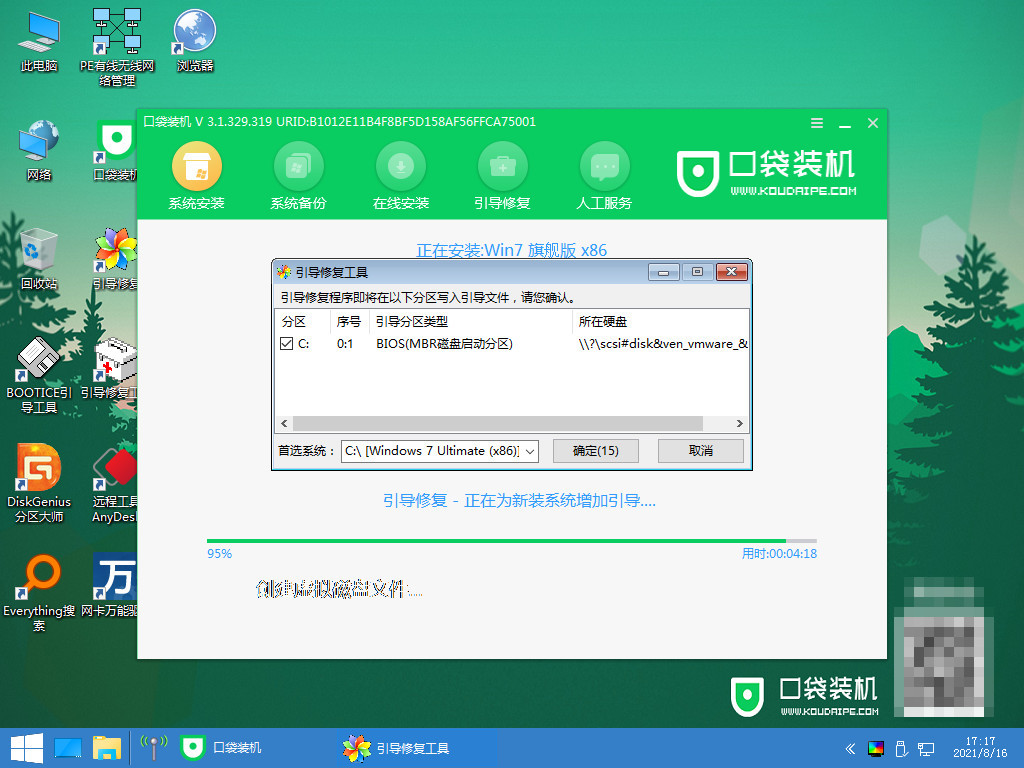
十、接下来安装成功的时候点击页面中的立即重启按钮,进行重启电脑操作。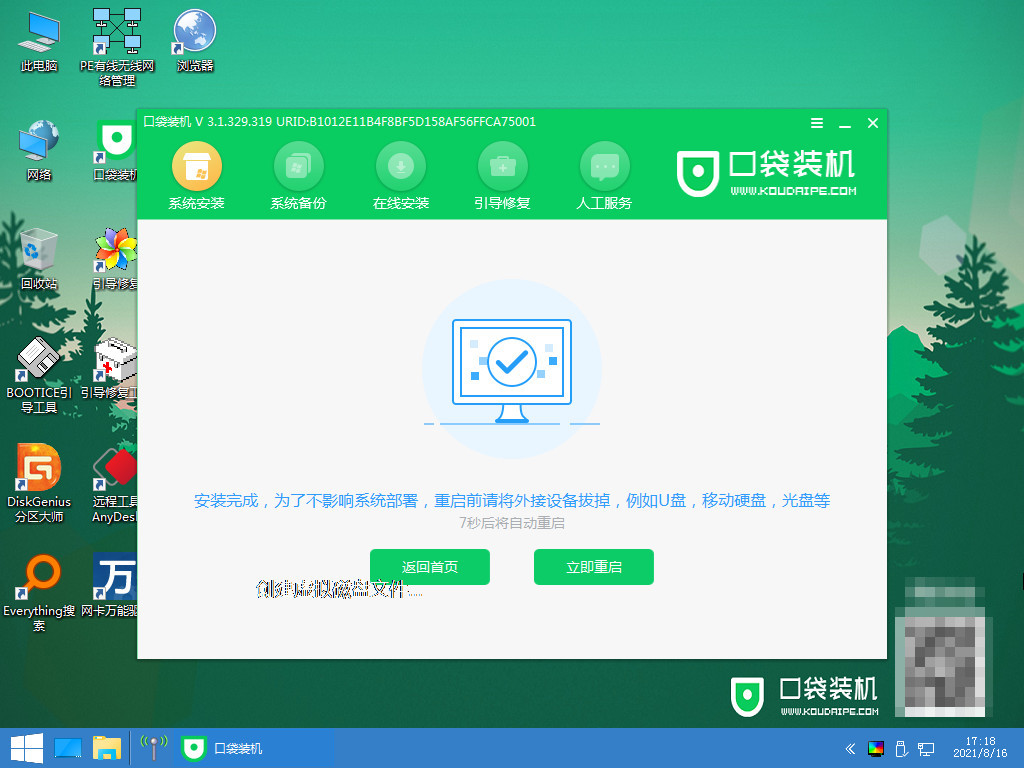
十一、最后进入到新系统桌面,安装就完成啦。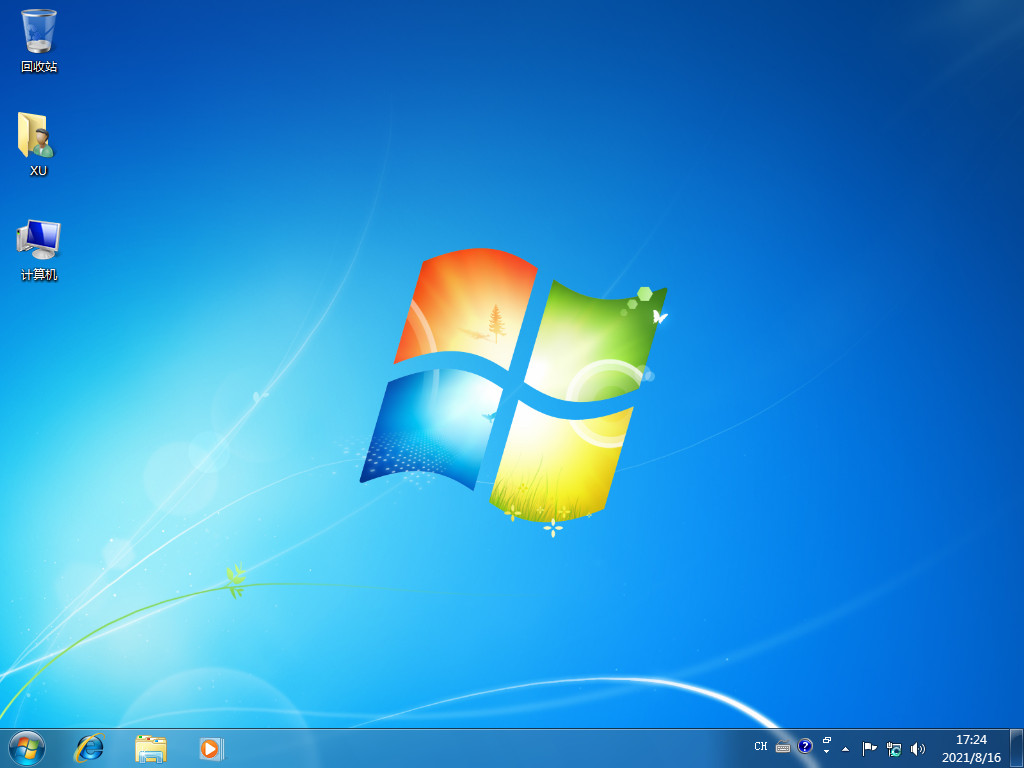
注意事项:重装系统之前记得备份好电脑中的重要文件,以防文件损坏或丢失。
总结:以上就是重装系统win7的方法,有需要的小伙伴可以跟着一起操作。